Cum să vă anulați abonamentul Pandora
Alt Ghid Util / / August 05, 2021
Pandora este o platformă automată de servicii de radio și servicii de muzică pentru recomandări de muzică pe internet. Este alimentat de proiectul genomului muzicii și este operat de radio prin satelit Sirius XM. Puteți reda muzică care are trăsături muzicale similare folosind Pandora. În plus, puteți furniza feedback-ul dvs. la melodiile alese de serviciu utilizând funcția degetul mare și în jos. Când faceți acest lucru, puteți obține selecția ulterioară a altor melodii pentru a le reda conform feedback-ului dvs. Puteți accesa Pandora utilizând browserul dvs. web sau utilizând aplicația mobilă.
Pandora oferă servicii gratuite cu limitări și reclame. Cu toate acestea, utilizatorul poate elimina reclamele și limitările prin achiziționarea abonamentului premium. Nu numai asta, dar utilizatorii beneficiază de alte funcții suplimentare, cum ar fi o calitate îmbunătățită a streamingului, canale offline și descărcări de muzică cu serviciul premium.
Uneori, atunci când un utilizator dorește să anuleze abonamentul Pandora, atunci devine confuz pentru ei, deoarece nu știu cum să o facă. De asemenea, dacă doriți să vă ștergeți contul, trebuie să vă anulați mai întâi abonamentul. Dacă ștergeți conturile dvs. pandora fără anularea abonamentului, veți fi facturat pentru acesta. Vă oferim câteva metode care vă pot ajuta în anularea abonamentului pandora.
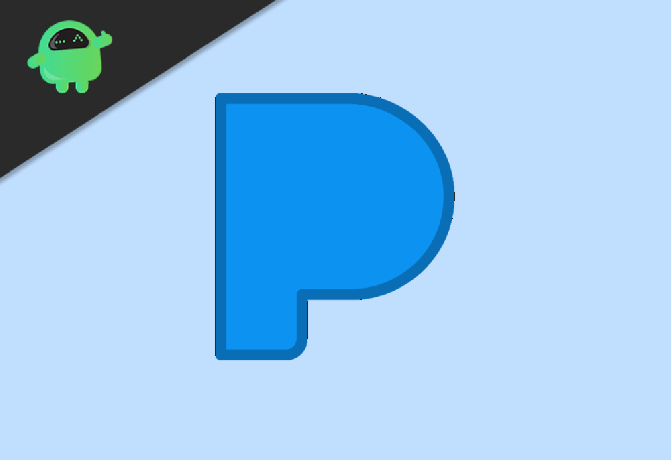
Cuprins
-
1 Cum să vă anulați abonamentul Pandora
- 1.1 Cum să anulați abonamentul Pandora direct
- 1.2 Cum să anulați abonamentul Pandora pe Google Play
- 1.3 Cum să anulați abonamentul Pandora pe iTunes
- 1.4 Cum să anulați abonamentul Pandora pe Amazon
- 1.5 Cum să anulați abonamentul Pandora cumpărat prin AT&T
- 1.6 Cum să anulați abonamentul Pandora prin Roku
- 2 Concluzie
Cum să vă anulați abonamentul Pandora
Metoda de anulare a abonamentului Pandora este diferită pe diferite platforme, deoarece depinde de platforme precum Google Play, iTunes, Amazon, AT&T, Roku pe care le-ați folosit pentru a cumpăra prima abonament.
Cum să anulați abonamentul Pandora direct
Dacă ați folosit Pandora pentru a cumpăra abonamentul, atunci este foarte ușor să îl anulați. Tot ce aveți nevoie este un computer, deoarece nu îl puteți anula de pe site-ul mobil. Deschideți site-ul Pandora pe computer și conectați-vă. După conectarea cu succes, accesați Meniu> Setări> Abonament și faceți clic pe Comutare planuri. Când o faceți, veți vedea opțiuni pentru a alege diferite planuri, precum și opțiunea de a anula abonamentul. Faceți clic pe opțiunea Anulare abonament și introduceți parola pentru a confirma anularea. În cele din urmă, faceți clic pe Da, anulați butonul de abonare pentru a confirma anularea. Atât abonamentul dvs. este anulat.
Cum să anulați abonamentul Pandora pe Google Play
În primul rând, deschideți magazinul dvs. Google Play dacă utilizați un dispozitiv Android. Pe pagina principală a Magazinului Google Play, deschideți meniul din stânga făcând clic pe 3 linii situate în colțul din stânga sus. Căutați o opțiune numită Abonament în acel meniu și faceți clic pe ea pentru a deschide pagina următoare. Pe pagina Abonament, veți vedea o listă cu toate abonamentele pe care le aveți în contul dvs. Google. Caută Pandora. Veți vedea o opțiune Eliminare sau Anulare sub abonamentul Pandora. Faceți clic pe această opțiune și, după aceea, trebuie să confirmați anularea. Faceți clic pe eliminare sau anulare pentru confirmare. Asta este tot abonamentul dvs. va fi anulat.
Acum, dacă ați cumpărat abonamentul Pandora folosind Google Play, dar trebuie să îl anulați fără telefonul dvs., urmați acești pași menționați mai jos.
Mai întâi deschideți browserul web pe computer. Mergi la acest URL. Trebuie să vă conectați utilizând contul Google pe care l-ați folosit pentru a cumpăra Abonamentul. După ce vă conectați, veți vedea lista tuturor abonamentelor pe care le aveți în contul dvs. Căutați Pandora din listă. După ce îl găsiți, faceți clic pe anulați abonamentul și confirmați anularea. Ați anulat cu succes abonamentul Pandora.
Cum să anulați abonamentul Pandora pe iTunes
Dacă v-ați creat contul Pandora folosind iTunes și ați cumpărat abonamentul folosind acesta, atunci trebuie să îl anulați de acolo. Pentru a face acest lucru, deschideți aplicația iTunes. Deschideți setările aplicației iTunes și accesați iTunes și App Store> ID Apple> Vizualizare ID Apple. După aceea, veți vedea toate informațiile despre abonamentele dvs. Căutați abonamentul Pandora și faceți clic pe opțiunea Anulare abonament. Acum, urmați toate instrucțiunile pentru a finaliza procesul de anulare.
Cum să anulați abonamentul Pandora pe Amazon
Dacă ați cumpărat abonamentul Pandora utilizând magazinul de aplicații Amazon, deschideți mai întâi magazinul de aplicații Amazon. După aceea, deschideți meniul magazinului de aplicații și selectați opțiunea Abonament de acolo. Veți vedea toate abonamentele pe pagina următoare. Atingeți Abonamentul Pandora din listă și faceți clic pe dezactivați reînnoirea automată pentru a-l anula.
Dacă v-ați folosit Amazon Kindle Fire, acestea vor merge pe ecranul de pornire al dispozitivului. Pe ecranul de pornire, atingeți Aplicații și accesați Magazin> Abonamentele mele> Pandora. Veți vedea dezactivarea opțiunii de reînnoire automată. Doar faceți clic pe această opțiune pentru a anula abonamentul.
Cum să anulați abonamentul Pandora cumpărat prin AT&T
Spre deosebire de alte platforme, nu vă puteți anula abonamentul Pandora direct dacă l-ați adăugat la pachetul dvs. de facturare AT&T. Trebuie să contactați serviciul de asistență pentru clienți pentru a-l anula. Nu este un proces dificil doar deschideți site-ul web AT&T și accesați pagina de asistență pentru a intra în legătură cu serviciul pentru clienți.
Cum să anulați abonamentul Pandora prin Roku
Trebuie să accesați site-ul web Roku dacă ați cumpărat abonamentul Pandora de pe un dispozitiv Roku. Odată ce sunteți pe site-ul web Roku, accesați pagina de abonament și localizați abonamentul Pandora. Selectați opțiunea Dezabonare de lângă Abonamentul Pandora pentru a vă anula abonamentul.
Concluzie
Aceste metode vă vor ajuta cu procesul de anulare a abonamentului Pandora. Vă sfătuim să verificați și starea abonamentului înainte de a vă șterge contul Pandora, deoarece este posibil să fiți facturat pentru abonament chiar dacă vă ștergeți contul. Deci, este necesar să îl anulați înainte de a șterge contul. Dacă ați cumpărat abonamentul direct de pe site-ul Pandora și nu aveți un PC pentru a-l anula, încercați modul desktop pe smartphone-ul dvs. ar putea funcționa, deoarece nu îl puteți anula de pe site-ul mobil.
Alegerea editorilor:
- Anulați abonamentul Spotify Premium prin iOS, Android sau orice browser?
- Toate skin-urile personalizate Xbox Series X
- Cum se activează Partajarea ecranului în Discord
- Obțineți serviciul de streaming PLEX - Filme, emisiuni TV și multe altele GRATUIT!
- Remediați dacă nu puteți descărca jocuri PS4 și erori de actualizări - Nu este suficient spațiu liber
Rahul este un student la informatică, cu un interes masiv în domeniul subiectelor tehnologice și criptomonede. Își petrece cea mai mare parte a timpului scriind sau ascultând muzică sau călătorind în locuri nevăzute. El crede că ciocolata este soluția tuturor problemelor sale. Viața se întâmplă, iar cafeaua ajută.



